Fișierele exe nu se deschid pe computerul dvs. Windows 7? Aceasta poate fi o problemă majoră, dar există o modalitate de a remedia problema.
Ce trebuie să fac dacă nu pot deschide niciun program în Windows 7
- Resetați registrul la valorile implicite
- Modificați setările de registry
- Scanați-vă sistemul pentru a detecta malware
- Utilizați instrumentul de depanare Windows
- Restabiliți asocierea fișierelor pentru fișierele .exe
- Mutați fișierul .exe într-o altă locație
1. Resetați registrul la valorile implicite
Dacă, în orice moment, fișierele exe nu se deschid pe computerul dvs., prima linie de acțiune este să resetați registrul PC-ului la valorile implicite. Acest lucru se datorează faptului că un fișier .exe care nu se deschide este asociat cu o anumită setare de registry.
Pentru a reseta registrul la valorile implicite, urmați instrucțiunile pas cu pas de mai jos:
- presa Tasta Windows + R și intră regedit. presa introduce sau faceți clic O.K.
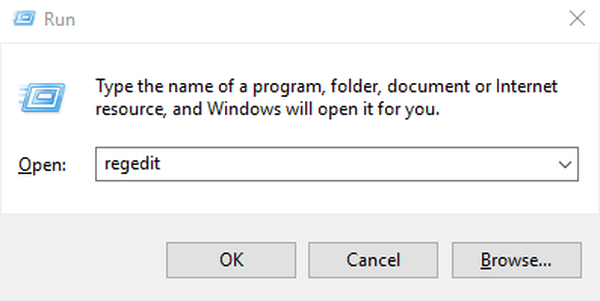
- În fereastra următoare, localizați intrarea de registry (cheia): HKEY_CLASSES_ROOT \ .exe.
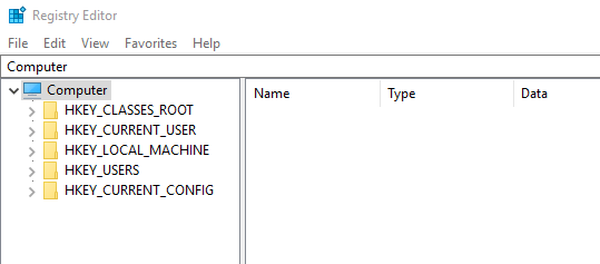
- Selectați cheia de registry și faceți clic dreapta pe ea.
- Selectați Modificare> Schimbați datele despre valoare.
- Schimbați-l în exefile.
- Răsfoiți și localizați cheia de registry: HKEY_CLASSES_ROOT \ .exefile.
- Schimbați datele Value în „% 1”% *
- Navigați la următoarea cheie:
- HKEY_CLASSES_ROOT \ exefile \ shell \ open \
- Faceți dublu clic pe (Implicit) în panoul din dreapta și setați datele de valoare la „% 1”% *. Clic O.K pentru a salva modificările.
- Ieșiți din Editorul de registru.
Dacă pașii enumerați mai sus sunt urmați corect, fișierele .exe ar trebui să se deschidă fără probleme.
2. Modificați setările de registry
Aceasta este o soluție similară, dar ar putea fi utilă dacă fișierele exe nu se deschid deloc pe computerul dvs. Windows 7.
Urmați pașii de mai jos pentru a modifica setările de registry:
- start Editor de registru.
- Navigați la următoarea cheie: HKEY_Current_User \ Software \ Classes.
- Mergeți la panoul lateral (stânga) și faceți clic dreapta pe .executabil subcheie.
- Selectați Ștergeți> OK.
- Ștergeți și următoarele taste:
- .băţ
- .cmd
- .reg
- .regedit
- .secfile
- Ieșiți din Editorul de registru.
- Dacă urmați acești pași așa cum este listat, fișierele .exe ale computerului dvs. ar trebui să înceapă să funcționeze.
Cu toate acestea, este important să rețineți că modificarea registrului este puțin riscantă, deoarece puteți pierde cu ușurință fișiere și date valoroase dacă nu sunteți atent.
Prin urmare, este recomandat să faceți o copie de rezervă a registrului înainte de a încerca această soluție.
Windows nu va stoca backupul registrului dvs. decât dacă îl activați. Iată cum să o faceți corect!
Pentru a face o copie de rezervă a registrului, urmați pașii de mai jos:
- Deschis Editor de registru.
- Găsiți și selectați intrarea dorită (cheia de registry pe care doriți să o faceți).
- Click pe Fişier, și apoi Export.
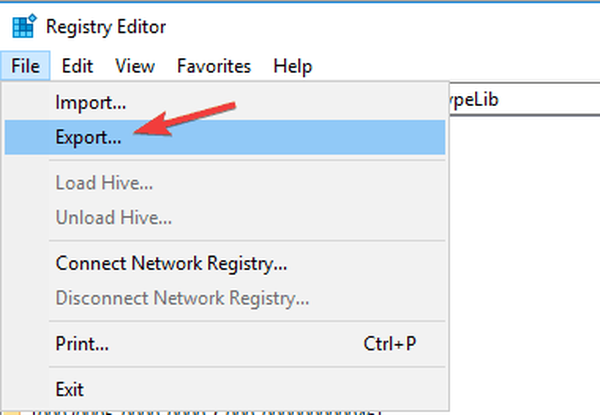
- În caseta de dialog, selectați locația de rezervă.
- În caseta Nume fișier, tastați un nume pentru fișierul pe care îl salvați.
- Clic salva.
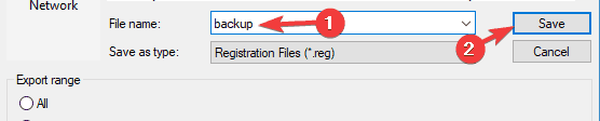
- Ieșiți din Editorul de registru.
3. Scanați-vă sistemul pentru a detecta malware

În cazul în care computerul dvs. a fost infectat cu un virus, este posibil să nu puteți deschide deloc fișiere .exe.
Pentru a elimina virusul dintr-un sistem informatic, de fapt aveți nevoie de un antivirus.
Există multe instrumente antivirus excelente pe piață care vă pot ajuta să vă scanați computerul și să eliminați malware-ul, dar dacă căutați un antivirus rapid și de încredere, vă sugerăm să încercați Bitdefender.
- Descărcați Bitdefender Antivirus 2019
După efectuarea scanării, verificați dacă problema persistă.
4. Utilizați instrumentul de depanare Windows
Această procedură poate fi utilizată, chiar înainte de a încerca oricare dintre remedierile de mai sus. Depanatorul Windows este practic prima linie de acțiune pentru orice eroare de sistem.
Și în acest caz, ar putea fi de asemenea utilizat, cu condiția ca problema să fie cauzată de o defecțiune sau eroare a sistemului și nu de interferențe externe sau terțe.
Pentru a rula instrumentul de depanare pe Windows 7:
- Click pe Pictograma Start pe fereastra desktop a computerului.
- Selectați Panou de control și intră sub Sistem și securitate.
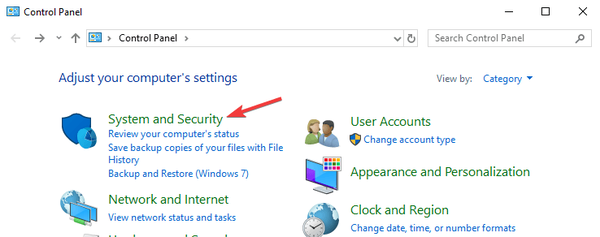
- Localizați și faceți clic pe Găsiți și remediați problemele (Depanare).
- Selectați instrumentul de depanare dorit.
- Urmați instrucțiunile de pe ecran pentru a finaliza procesul.
5. Restabiliți asocierea fișierelor pentru fișierele .exe
Uneori, această problemă poate apărea dacă registrul dvs. a fost modificat. Cu toate acestea, există o modalitate de a remedia problema urmând acești pași:
- Descărcați acest fișier .reg.
- Odată ce fișierul este descărcat, faceți dublu clic pe el.
- Clic da când apare dialogul de confirmare.
După aceasta, problema cu fișierele .exe ar trebui rezolvată.
6. Mutați fișierul .exe într-o altă locație
Dacă nu puteți rula fișiere .exe pe care le-ați descărcat sau extras recent, încercați să le mutați într-o altă locație, cum ar fi desktopul sau un director rădăcină al partiției dvs..
Uneori calea fișierului poate fi prea lungă sau poate conține caractere speciale, ceea ce poate împiedica rularea fișierelor. Dacă nu puteți rula niciun fișier .exe pe computerul dvs., atunci această soluție nu va funcționa pentru dvs..
În concluzie, această postare a descris patru soluții care sunt utilizate în mod obișnuit atunci când fișierele exe nu se deschid pe Windows 7. Dacă în orice moment, sunteți victima acestei erori, pur și simplu încercați una sau mai multe dintre soluțiile din acest articol pentru a remedia pentru bine.
 Friendoffriends
Friendoffriends



